最新2019Pycharm安装教程 亲测
Pycharm安装
在这插一个小话题哈,Pycharm只是一个编译器,并不能代替Python,如果要使用Python,还是需要安装Python的哈
1、Pycharm下载安装
Pycharm下载
Pycharm官网:http://www.jetbrains.com/pycharm/download/#section=windows
,进入以后,选择自己应该安装的版本,这里选择“Windows”为例下载。

Pycharm安装
(1)双击下载好的exe,得到如下图所示,点击next

(2)选择自己软件安装的位置,这里我选择D盘新建的Pycharm位置,你尽量别默认到c盘,原因你懂得。然后点击next。


(3)四个方框都选择,然后点击next。

(4)默认,点击Install,进行安装,接下来的就是等待安装,安装很快的。

(5)安装好以后,选择“I want to manually reboot later”,即稍后重启。

2、环境配置
(1)双击安装好的Pycharm图标,选择“Do not import settings”

(2)选择接受许可

(3)是否发送信息,我选择不发送,你也可以选择发送,不过一般都是不发送哈。

(4)选择默认设置就好,这些后期都可以再修改!

(5)选择“Evaluate for free”,点击右小角的“Evaluate”,进入到Pycharm的页面

3、激活Pycharm
3.1 下载激活文件
下载将JetbrainsCrack-release-enc.jar放置到 pycharm安装目录的\bin目录下(位置可随意,只要配置文件填写相对应的路径),不过这里你最好放在bin目录下哈。

3.2 激活Pycharm步骤
(1)按照上述进入Pycharm页面后,点击“Create New Project”

(2)这里位置可以先选择默认位置,点击右下角的创建

(3)选择菜单栏里的”Help”,选择“Edit Custom VM Options”

(4)安装如下图红色方框所示,将下载的激活文件的绝对路径添加进去,记得前边加上“-javaagent”,格式严格安装红色方框的格式。

(5)填写后重启Pycharm。如果失败的话,Pycharm是打不开的。
(6)重启pycharm之后,选择菜单栏里的”Help”,选择“Register …”
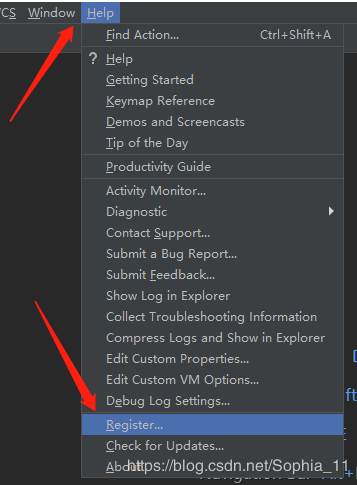
(7)激活方式有两种:
第一种:选择第三个License server,并选择“Discover Server”,会自动填写License server address,若不出现,自己填写:http://jetbrains-license-server。然后点击右下角的activate,即可激活

第二种:选择Activation code方式激活,复制下面激活码即可
520E5894E2-eyJsaWNlbnNlSWQiOiI1MjBFNTg5NEUyIiwibGljZW5zZWVOYW1lIjoicGlnNiIsImFzc2lnbmVlTmFtZSI6IiIsImFzc2lnbmVlRW1haWwiOiIiLCJsaWNlbnNlUmVzdHJpY3Rpb24iOiJVbmxpbWl0ZWQgbGljZW5zZSB0aWxsIGVuZCBvZiB0aGUgY2VudHVyeS4iLCJjaGVja0NvbmN1cnJlbnRVc2UiOmZhbHNlLCJwcm9kdWN0cyI6W3siY29kZSI6IklJIiwicGFpZFVwVG8iOiIyMDg5LTA3LTA3In0seyJjb2RlIjoiUlMwIiwicGFpZFVwVG8iOiIyMDg5LTA3LTA3In0seyJjb2RlIjoiV1MiLCJwYWlkVXBUbyI6IjIwODktMDctMDcifSx7ImNvZGUiOiJSRCIsInBhaWRVcFRvIjoiMjA4OS0wNy0wNyJ9LHsiY29kZSI6IlJDIiwicGFpZFVwVG8iOiIyMDg5LTA3LTA3In0seyJjb2RlIjoiREMiLCJwYWlkVXBUbyI6IjIwODktMDctMDcifSx7ImNvZGUiOiJEQiIsInBhaWRVcFRvIjoiMjA4OS0wNy0wNyJ9LHsiY29kZSI6IlJNIiwicGFpZFVwVG8iOiIyMDg5LTA3LTA3In0seyJjb2RlIjoiRE0iLCJwYWlkVXBUbyI6IjIwODktMDctMDcifSx7ImNvZGUiOiJBQyIsInBhaWRVcFRvIjoiMjA4OS0wNy0wNyJ9LHsiY29kZSI6IkRQTiIsInBhaWRVcFRvIjoiMjA4OS0wNy0wNyJ9LHsiY29kZSI6IkdPIiwicGFpZFVwVG8iOiIyMDg5LTA3LTA3In0seyJjb2RlIjoiUFMiLCJwYWlkVXBUbyI6IjIwODktMDctMDcifSx7ImNvZGUiOiJDTCIsInBhaWRVcFRvIjoiMjA4OS0wNy0wNyJ9LHsiY29kZSI6IlBDIiwicGFpZFVwVG8iOiIyMDg5LTA3LTA3In0seyJjb2RlIjoiUlNVIiwicGFpZFVwVG8iOiIyMDg5LTA3LTA3In1dLCJoYXNoIjoiODkwNzA3MC8wIiwiZ3JhY2VQZXJpb2REYXlzIjowLCJhdXRvUHJvbG9uZ2F0ZWQiOmZhbHNlLCJpc0F1dG9Qcm9sb25nYXRlZCI6ZmFsc2V9-DZ/oNHBfyho0XrrCJJvAOKg5Q1tLBgOdbCmzCKwkuM+Yryce0RoOi3OOmH6Ba/uTcCh/L37meyD0FJdJIprv59y4+n+k2kIeF/XKrKqg0dEsDUQRw0lUqqMt99ohqa+zmbJ44Yufdwwx/F1CtoRGvEQ2Mn0QjuqRoZJZ3wiT5Am22JiJW8MaNUl3wg9YPj+OPGARKKJUdUJ0NGUDQBcBAv5ds8LhbSbJSbPkbkwH/a1QMz4nEdn6lRDKI1aFIn43QhBSCFqvUq6TPJlbIJ0ZjE+PyZjHFBKCgkry0DHPXU2BbtIZPsksQnN3fx240a9K6sN7peZnLpEoMoq23FEz4g==-MIIElTCCAn2gAwIBAgIBCTANBgkqhkiG9w0BAQsFADAYMRYwFAYDVQQDDA1KZXRQcm9maWxlIENBMB4XDTE4MTEwMTEyMjk0NloXDTIwMTEwMjEyMjk0NlowaDELMAkGA1UEBhMCQ1oxDjAMBgNVBAgMBU51c2xlMQ8wDQYDVQQHDAZQcmFndWUxGTAXBgNVBAoMEEpldEJyYWlucyBzLnIuby4xHTAbBgNVBAMMFHByb2QzeS1mcm9tLTIwMTgxMTAxMIIBIjANBgkqhkiG9w0BAQEFAAOCAQ8AMIIBCgKCAQEA5ndaik1GD0nyTdqkZgURQZGW+RGxCdBITPXIwpjhhaD0SXGa4XSZBEBoiPdY6XV6pOfUJeyfi9dXsY4MmT0D+sKoST3rSw96xaf9FXPvOjn4prMTdj3Ji3CyQrGWeQU2nzYqFrp1QYNLAbaViHRKuJrYHI6GCvqCbJe0LQ8qqUiVMA9wG/PQwScpNmTF9Kp2Iej+Z5OUxF33zzm+vg/nYV31HLF7fJUAplI/1nM+ZG8K+AXWgYKChtknl3sW9PCQa3a3imPL9GVToUNxc0wcuTil8mqveWcSQCHYxsIaUajWLpFzoO2AhK4mfYBSStAqEjoXRTuj17mo8Q6M2SHOcwIDAQABo4GZMIGWMAkGA1UdEwQCMAAwHQYDVR0OBBYEFGEpG9oZGcfLMGNBkY7SgHiMGgTcMEgGA1UdIwRBMD+AFKOetkhnQhI2Qb1t4Lm0oFKLl/GzoRykGjAYMRYwFAYDVQQDDA1KZXRQcm9maWxlIENBggkA0myxg7KDeeEwEwYDVR0lBAwwCgYIKwYBBQUHAwEwCwYDVR0PBAQDAgWgMA0GCSqGSIb3DQEBCwUAA4ICAQBonMu8oa3vmNAa4RQP8gPGlX3SQaA3WCRUAj6Zrlk8AesKV1YSkh5D2l+yUk6njysgzfr1bIR5xF8eup5xXc4/G7NtVYRSMvrd6rfQcHOyK5UFJLm+8utmyMIDrZOzLQuTsT8NxFpbCVCfV5wNRu4rChrCuArYVGaKbmp9ymkw1PU6+HoO5i2wU3ikTmRv8IRjrlSStyNzXpnPTwt7bja19ousk56r40SmlmC04GdDHErr0ei2UbjUua5kw71Qn9g02tL9fERI2sSRjQrvPbn9INwRWl5+k05mlKekbtbu2ev2woJFZK4WEXAd/GaAdeZZdumv8T2idDFL7cAirJwcrbfpawPeXr52oKTPnXfi0l5+g9Gnt/wfiXCrPElX6ycTR6iL3GC2VR4jTz6YatT4Ntz59/THOT7NJQhr6AyLkhhJCdkzE2cob/KouVp4ivV7Q3Fc6HX7eepHAAF/DpxwgOrg9smX6coXLgfp0b1RU2u/tUNID04rpNxTMueTtrT8WSskqvaJd3RH8r7cnRj6Y2hltkja82HlpDURDxDTRvv+krbwMr26SB/40BjpMUrDRCeKuiBahC0DCoU/4+ze1l94wVUhdkCfL0GpJrMSCDEK+XEurU18Hb7WT+ThXbkdl6VpFdHsRvqAnhR2g4b+Qzgidmuky5NUZVfEaZqV/g==

(8)激活后右下角出现Registration,显示内容如下,说明激活成功

(9)点击菜单栏help,选择about,可以看到激活界面
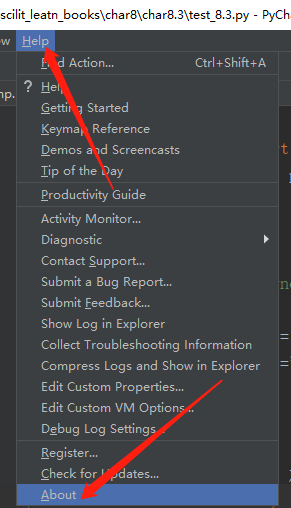
第一种激活界面:
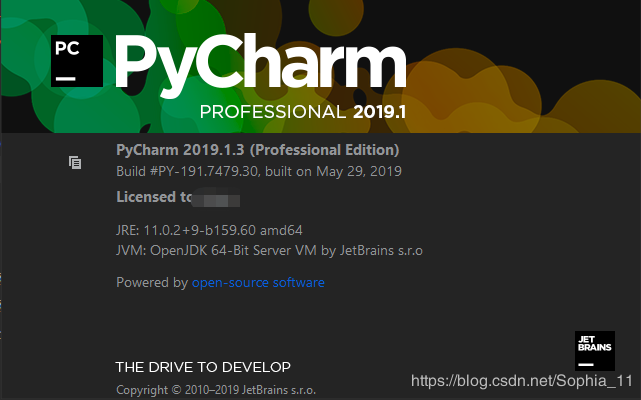
第二种激活界面:

总结
到此这篇关于最新2019Pycharm安装教程 亲测的文章就介绍到这了,更多相关安装2019Pycharm教程内容请搜索我们以前的文章或继续浏览下面的相关文章希望大家以后多多支持我们!

